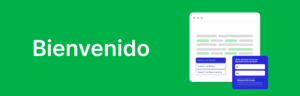¿En qué podemos ayudarte?
Configuración de Plantillas
Configuración de Plantillas
3.1. Definición de Variables
3.1.1. ¿Qué es una variable y para qué sirve?
En LexDoka, una variable es un marcador dentro de un documento que puede ser personalizado con datos específicos. Las variables permiten automatizar y personalizar contratos, haciendo que la inserción de información repetitiva sea rápida y sin errores. Por ejemplo, {{NombreCliente}} puede ser una variable que se reemplaza automáticamente con el nombre del cliente correspondiente.
3.1.2. Tipos de Variables
Básicas: Estas son variables simples como texto, número o fecha.De Persona: Variables específicas que contienen datos personales, como el nombre, dirección o número de identificación de una persona.Referencia: Variables que hacen referencia a otros datos o documentos dentro del sistema LexDoka.Dynamic Value: Variables que se calculan o actualizan automáticamente en función de otros valores o condiciones.
3.1.3. ¿Cómo se configura una variable?
Durante el proceso de configuración de variables, es fundamental definir ciertas características para asegurar que cada variable funcione correctamente dentro de los documentos automatizados. Algunas de las preguntas y configuraciones clave incluyen:
¿Es esta variable una pregunta?: Define si la variable debe ser presentada como una pregunta al usuario.
¿Es una variable obligatoria u opcional?: Determina si el usuario debe completar esta variable obligatoriamente.
¿Qué se debería preguntar al usuario?: Especifica la pregunta que el usuario verá para completar esta variable.
Etiqueta: El nombre de la variable que se mostrará en el documento.
Descripción: Una breve explicación de lo que representa la variable.
Valor por defecto: El valor que se utilizará si el usuario no proporciona uno específico.
Referencia personal: Indica si la variable hace referencia a datos personales específicos del usuario.
3.1.4. Configuración Avanzada
Hacer la variable condicional: Configura si la variable solo debe aparecer bajo ciertas condiciones.
¿Es el contenido editable?: Determina si el usuario puede modificar el contenido de la variable una vez insertado.
¿Es el contenido único?: Define si el valor de la variable debe ser único y no repetirse en otros documentos.
3.2. Definición Bloques
3.2.1. ¿Qué es un bloque y para qué sirve?
En LexDoka, un bloque es una sección modular de texto o contenido que se puede insertar, modificar y reutilizar dentro de un documento. Los bloques permiten estructurar documentos de manera lógica y coherente, facilitando la automatización y personalización del contenido. Al utilizar bloques, puedes crear plantillas más flexibles y fáciles de actualizar, asegurando que todos los documentos mantengan un formato consistente y profesional.
3.2.2. Tipos de Bloques
Bloques Normales: Estos son segmentos de texto que se pueden insertar en cualquier parte del documento. Pueden incluir párrafos, secciones, cláusulas o cualquier otro contenido estructurado. Los bloques normales son ideales para crear partes repetitivas de documentos que necesitan ser personalizadas ligeramente en cada uso.
Bloques Inline: A diferencia de los bloques normales, los bloques inline se integran directamente en el flujo del texto existente, permitiendo insertar contenido dinámico dentro de una oración o párrafo. Esto
3.3 Cómo aplicar una condición a una variable o bloque?
Para aplicar una condición a una variable o bloque, primero se elige la variable de referencia sobre la que depende. Luego, se define si esa variable será igual o no igual al valor específico que se haya establecido.
Por ejemplo, si la variable de referencia es «¿Desea añadir la nacionalidad de esta parte?», con las opciones de respuesta «sí» o «no», la condición podría ser: «¿Desea añadir la nacionalidad de esta parte?» igual a la opción «sí».
Además, se ofrece la posibilidad de añadir tantas condiciones como se desee utilizando el botón «AND», lo que significa que todas las condiciones deben cumplirse para que la variable o bloque aparezca.
También se puede añadir otra condición utilizando el botón «OR», lo que indica que la variable o bloque aparecerá si se cumple al menos una de las condiciones establecidas.
3.3. Cómo configurar la plantilla para automatizar firmas
Para automatizar las firmas en tus documentos, primero debes configurar una plantilla. Accede a la sección de «Plantillas» en tu cuenta y selecciona la opción «Configurar Plantilla».
En el editor de plantillas, puedes definir campos específicos donde se requerirán firmas. Establece las reglas para la firma automática y guarda la configuración. Esto te permitirá enviar documentos a firmar de manera automática, sin intervención manual en cada ocasión.
3.4. Cómo duplicar una plantilla
Si necesitas crear una nueva plantilla similar a una existente, puedes duplicarla para ahorrar tiempo. Ve a la sección de «Plantillas», elige la plantilla que deseas duplicar y selecciona «Duplicar».
Modifica el nombre y cualquier ajuste específico que requiera la nueva plantilla. Guarda los cambios, y la nueva plantilla estará lista para ser utilizada en tus documentos.
3.5. Cómo publicar una plantilla
Una vez que tu plantilla está lista y probada, el siguiente paso es publicarla para que esté disponible para su uso. En la sección de «Plantillas», selecciona la plantilla que deseas publicar y haz clic en «Publicar». Confirmarás la publicación, y la plantilla se activará en la plataforma, haciéndola accesible para la creación de nuevos documentos.
3.6. Versionado de plantillas (Test template) Tu documento ya esta automatizado!
Para probar una plantilla de LexDoka en nuestra plataforma, haz clic en «Probar Plantilla» para abrirlo en una nueva ventana. Aquí, puedes interactuar y ajustar sus funciones según sea necesario. Guarda cualquier cambio antes de finalizar la plantilla para su uso. Este proceso directo garantiza una prueba eficiente y personalización de las plantillas de Lexdoka antes de su implementación.
Gestión de Contrato
3.7. Sistema de archivos de plantillas
Organiza y accede a tus plantillas de documentos eficazmente con el sistema de archivos de plantillas en LexDoka. Almacena y ordena todas las versiones de tus plantillas en «Archivo de Plantillas», utiliza herramientas de búsqueda, etiquetado y categorización para gestionar actualizaciones y mejorar la accesibilidad.